 Power BI Desktop(微軟數(shù)據(jù)可視化工具) V2.47.4766 官方版 / Power BI電腦版
版本
Power BI Desktop(微軟數(shù)據(jù)可視化工具) V2.47.4766 官方版 / Power BI電腦版
版本
網(wǎng)友評分:
 8.4分
8.4分
Power BI Desktop是微軟推出的一款業(yè)務(wù)數(shù)據(jù)分析工具,它幫助企業(yè)用戶快速分析當(dāng)前的業(yè)務(wù)數(shù)據(jù),而且還支持導(dǎo)入到Excel電子表格,支持本地數(shù)據(jù)源、大數(shù)據(jù)、流數(shù)據(jù)和云服務(wù)等數(shù)百種數(shù)據(jù)源,并生成直觀的報表進(jìn)行發(fā)布。

【連接到數(shù)據(jù)】
Power BI Desktop 通過“獲取數(shù)據(jù)”功能連接到來自許多不同數(shù)據(jù)源的數(shù)據(jù)。 這些數(shù)據(jù)源包括平面文件、本地數(shù)據(jù)庫、大數(shù)據(jù)、Web 服務(wù)和流式傳輸應(yīng)用程序,以及發(fā)布到 Power BI 服務(wù)的數(shù)據(jù)集。

【調(diào)整數(shù)據(jù)】
現(xiàn)在,你已連接到數(shù)據(jù),可以根據(jù)需求來調(diào)整數(shù)據(jù)了。 若要調(diào)整數(shù)據(jù),可以向 Power Query 編輯器提供有關(guān)調(diào)整數(shù)據(jù)的說明。 調(diào)整數(shù)據(jù)不會影響原始數(shù)據(jù)源,只影響數(shù)據(jù)的這一視圖。

【生成報表】
在 Power BI Desktop 的“報表”視圖中,可以生成可視化效果和報表。 “報表”視圖包含六個主要區(qū)域:
功能區(qū)位于頂部,它顯示與報表和可視化效果相關(guān)聯(lián)的常見任務(wù)
中間的畫布區(qū),可在其中創(chuàng)建和排列可視化效果
底部的頁面選項卡區(qū),可在其中選擇或添加報表頁面
“篩選器”窗格,可在其中篩選數(shù)據(jù)可視化效果
“可視化效果”窗格,可在其中添加、更改或自定義可視化效果并應(yīng)用交互
“字段”窗格,其中顯示可用字段,你可以將這些字段拖放到畫布、“篩選器”窗格或“可視化效果”窗格上,以創(chuàng)建或修改可視化效果

【共享工作】
現(xiàn)在,你已經(jīng)有了一個 Power BI Desktop 報表,可以與其他用戶共享該報表了。 可以像分發(fā)任何其他文件一樣分發(fā) .pbix 文件、從 Power BI 服務(wù)加載 .pbix 文件,也可以直接從 Power BI Desktop 發(fā)布到 Power BI 服務(wù)。
Power BI Desktop 引入了一種創(chuàng)作、協(xié)作和保存項目的新方法。 將工作另存為 Power BI 項目 (PBIP) 時,報表和語義模型項定義在簡單直觀的文件夾結(jié)構(gòu)中另存為單獨的純文本文件。

將工作另存為項目具有以下優(yōu)勢:
文本編輯器支持 - 項目定義文件是包含語義模型和報表元數(shù)據(jù)的 JSON 格式文本文件。 這些文件已公開記錄,可讀。 雖然項目文件支持記事本等簡單文本編輯工具,但最好使用Visual Studio Code (VS Code)等代碼編輯器,從而提供豐富的編輯體驗,包括智能感知、驗證和 Git 集成。
編程生成和編輯項目定義 - 可以使用常用且易于使用的表格模型腳本語言 (TMSL)創(chuàng)建腳本,也可以創(chuàng)建自己的自定義應(yīng)用程序更改項目定義。 應(yīng)用程序可以基于項目定義架構(gòu)和/或客戶端庫的公共文檔。
源代碼管理 - Power BI 語義模型和報表項目定義可以存儲在源代碼管理系統(tǒng)(例如 Git)中。 使用 Git,可以跟蹤版本歷史記錄、比較修訂(差異),并還原到之前版本。 使用 Power BI Desktop 時,源代碼管理還可以取消阻止協(xié)作,方法是使用熟悉的協(xié)作機(jī)制解決沖突(合并)并查看更改(拉取請求)。 要了解詳細(xì)信息,請參閱Git 中的版本控制。
持續(xù)集成和持續(xù)交付 (CI/CD) - 可以使用組織中的開發(fā)人員向 CI/CD 系統(tǒng)提交建議更改的系統(tǒng)。 然后,系統(tǒng)會先使用一系列質(zhì)量入口驗證更改,再將更改應(yīng)用到生產(chǎn)系統(tǒng)。 這些質(zhì)量入口可以包括其他開發(fā)人員的代碼評審、自動測試和自動生成,從而驗證更改的完整性。 CI/CD 系統(tǒng)通常基于現(xiàn)有的源代碼管理系統(tǒng)構(gòu)建。 要了解詳細(xì)信息,請參閱DevOps - 持續(xù)集成和DevOps - 持續(xù)交付。

想要設(shè)置背景圖片,我們只需在左邊的【頁面背景】中點擊添加圖像,就能選擇你的圖片。

添加好圖片后,你可以對圖片進(jìn)行顯示的設(shè)置,還可以調(diào)整透明度。

我們首先點擊上方的【建模】欄位,在里面選擇【新建度量值】,接著在輸入欄設(shè)置度量值名稱,設(shè)置好后點擊勾勾完成。

接著我們點擊進(jìn)入圖表界面,在字段下選擇剛才建立的度量值。

就能得到一個新建的度量值圖表了。

從網(wǎng)頁抓取數(shù)據(jù)時,如果數(shù)據(jù)在網(wǎng)頁本身就是以表格的形式存儲,通過簡單的選擇就可以爬取。當(dāng)數(shù)據(jù)在網(wǎng)頁中存儲方式不是表格,而是以清單式存儲,并且是超鏈接文本時,可以試試power bi desktop智能的「使用示例添加表」。
1、點擊「獲取數(shù)據(jù)」>「Web」,在彈出的對話框中輸入網(wǎng)址,點擊「確定」

2、在彈出的「導(dǎo)航器」對話框中,選擇左下角的「使用示例添加表」。

3、接下來需要做的就是在表格中提供我們需要提取的數(shù)據(jù)的示例了。
1、無法導(dǎo)入數(shù)據(jù)
可能原因:
數(shù)據(jù)源連接信息錯誤,如URL、用戶名或密碼不正確。
數(shù)據(jù)源類型不受支持,如嘗試導(dǎo)入不兼容的文件格式。
網(wǎng)絡(luò)問題或防火墻設(shè)置阻止了數(shù)據(jù)連接。
解決方案:
檢查數(shù)據(jù)源連接信息,確保它們正確無誤。
確認(rèn)數(shù)據(jù)源類型受Power BI Desktop支持,并嘗試使用其他格式的文件進(jìn)行導(dǎo)入。
檢查網(wǎng)絡(luò)連接和防火墻設(shè)置,確保Power BI Desktop能夠訪問數(shù)據(jù)源。
2、數(shù)據(jù)連接緩慢或失敗
可能原因:
數(shù)據(jù)源服務(wù)器響應(yīng)慢或不可用。
網(wǎng)絡(luò)延遲或不穩(wěn)定。
Power BI Desktop版本過舊,不支持某些數(shù)據(jù)連接功能。
解決方案:
檢查數(shù)據(jù)源服務(wù)器的狀態(tài)和網(wǎng)絡(luò)連接。
嘗試在不同的時間點進(jìn)行數(shù)據(jù)連接,以排除網(wǎng)絡(luò)高峰期的干擾。
更新Power BI Desktop到最新版本,以確保支持所有數(shù)據(jù)連接功能。
標(biāo)簽: 微軟 數(shù)據(jù)分析

Power BI Desktop(微軟數(shù)據(jù)可視化工具) V2.47.4766 官方版 107.13M | 簡體中文 | 8.4
詳情
多多情報通 V1.0.1 官方版 40.04M | 簡體中文 | 4.8
詳情
旺參謀插件 V0.0.0.12 官方版 840K | 簡體中文 | 8.9
詳情
SPSS26軟件安裝破解版 V26.0 免費版 2.55G | 簡體中文 | 2.1
詳情
spss中文版 V26.0 官方版 530M | 簡體中文 | 0.7
詳情
抖查查PC版 V3.0.7 官方最新版 48.93M | 簡體中文 | 10
詳情
 獵聘電腦版 V6.1.0 免費PC版
105.29M / 簡體中文 /8.9
獵聘電腦版 V6.1.0 免費PC版
105.29M / 簡體中文 /8.9
 快手小店商家版PC端 V6.5.10.384 官方版
88.57M / 簡體中文 /5.4
快手小店商家版PC端 V6.5.10.384 官方版
88.57M / 簡體中文 /5.4
 秦絲生意通 V4.89.0 最新PC版
74.84M / 簡體中文 /7.5
秦絲生意通 V4.89.0 最新PC版
74.84M / 簡體中文 /7.5
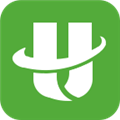 航旅縱橫PC版 V8.2.3 最新版
187.54M / 簡體中文 /9
航旅縱橫PC版 V8.2.3 最新版
187.54M / 簡體中文 /9
 思源筆記 V3.1.32 官方最新版
152.44M / 簡體中文 /0
思源筆記 V3.1.32 官方最新版
152.44M / 簡體中文 /0
 閑魚PC客戶端 V7.21.31 免費PC版
137.15M / 簡體中文 /5.6
閑魚PC客戶端 V7.21.31 免費PC版
137.15M / 簡體中文 /5.6
關(guān)于本站|下載幫助|下載聲明|軟件發(fā)布|聯(lián)系我們
Copyright ? 2005-2025 www.wndwig.cn.All rights reserved.
浙ICP備2024132706號-1 浙公網(wǎng)安備33038102330474號